跑通 Demo
本文将指导您如何在 10 分钟内快速跑通 TUILiveKit 的
Android Demo,体验包含完整 UI 界面的视频直播/语音聊天室功能。快速体验
您可以直接通过以下方式体验 Live 的各项功能。
前提条件
开通服务
SDKAppID:应用标识(必填),腾讯云基于 sdkAppId 完成计费统计。SDKSecretKey:应用密钥,用于初始化配置文件的密钥信息。环境准备
Android 5.0 (SDK API level 21)及以上。Gradle 8.0 及以上。两台
Android 5.0 以上的设备。操作步骤
获取 Demo
1. 下载源码:从 GitHub 下载 TUIKit_Android 源码,或者直接在命令行运行以下命令:
2. 打开工程:通过
Android Studio 打开 TUILiveKit Android 项目: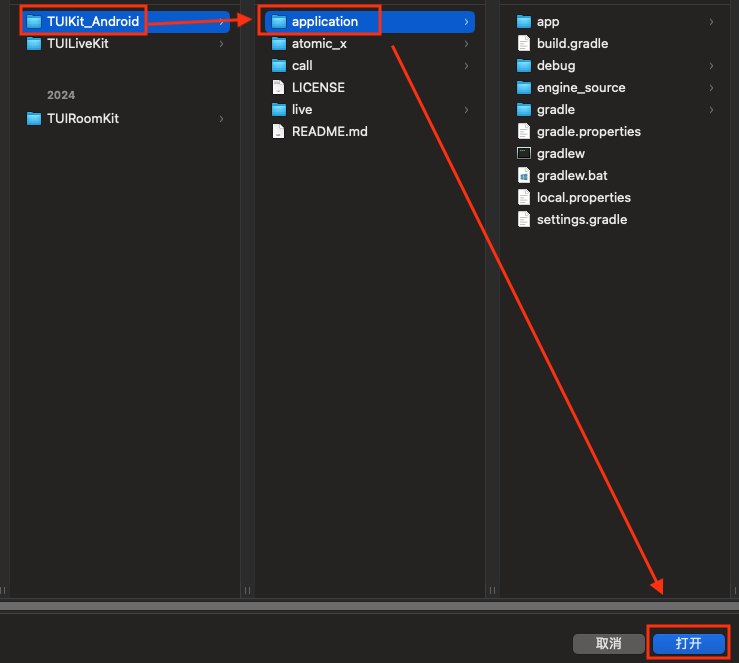
配置 Demo
1. 配置
SDKAppID 和 SDKSecretKey:打开TUIKit_Android/application/debug/src/main/java/com/tencent/qcloud/tuikit/debug/GenerateTestUserSig.java文件,将获取的 SDKAppID 和 SDKSecretKey 填入: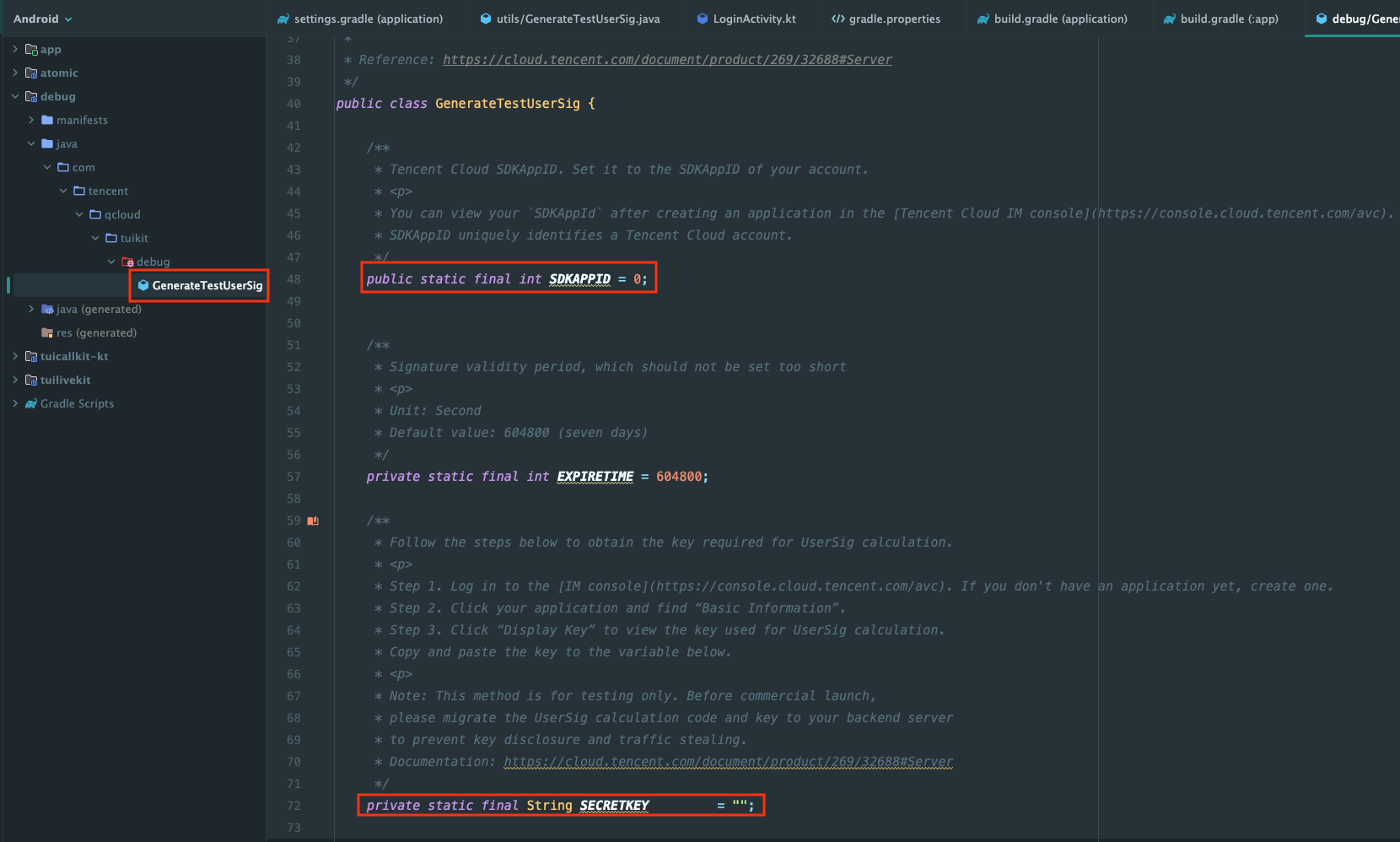
编译并运行 Demo
1. 在
Android Studio 右上角如下图所示处选择您要将 Demo 运行的设备: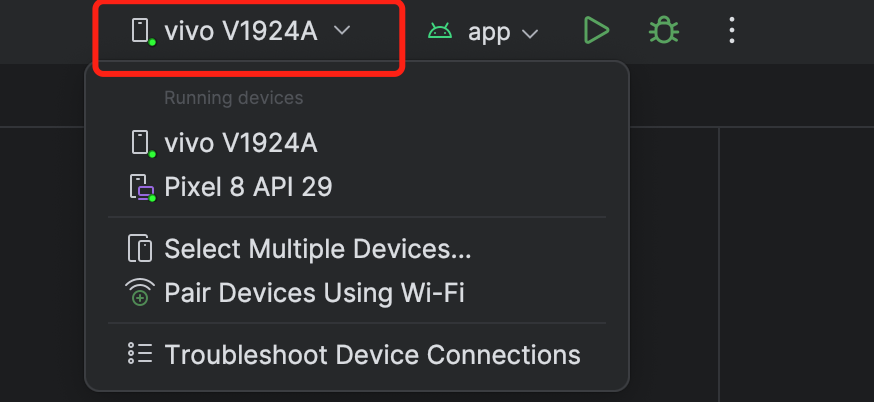
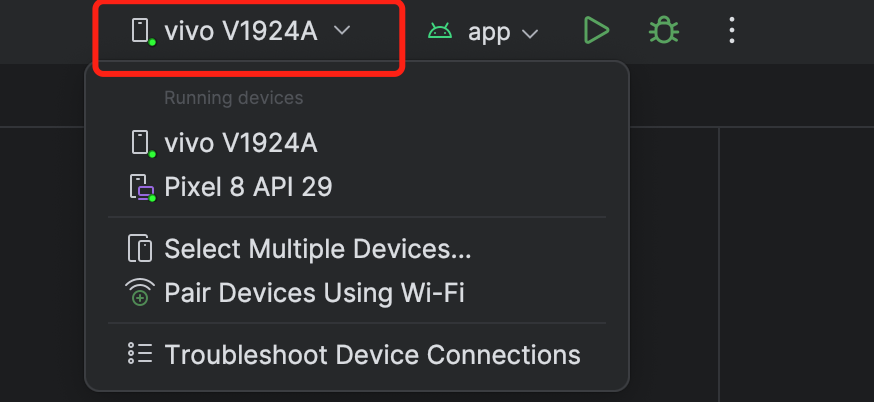
2. 选择完成后点击运行,将
TUIKit_Android 运行到目标设备上。

注意:
为了使您可以体验完整的视频直播流程,请将
Demo 分别在两台设备上登录两个用户,一方作为主播,一方作为观众。体验基础功能
1. 登录 & 注册
请您在用户ID处输入的
ID 。如果您当前的 UserID 未曾被使用过,此时会进入到注册界面,您可以在该界面为自己设置头像及昵称。主播端(mike) | | 观众端(vince) | |
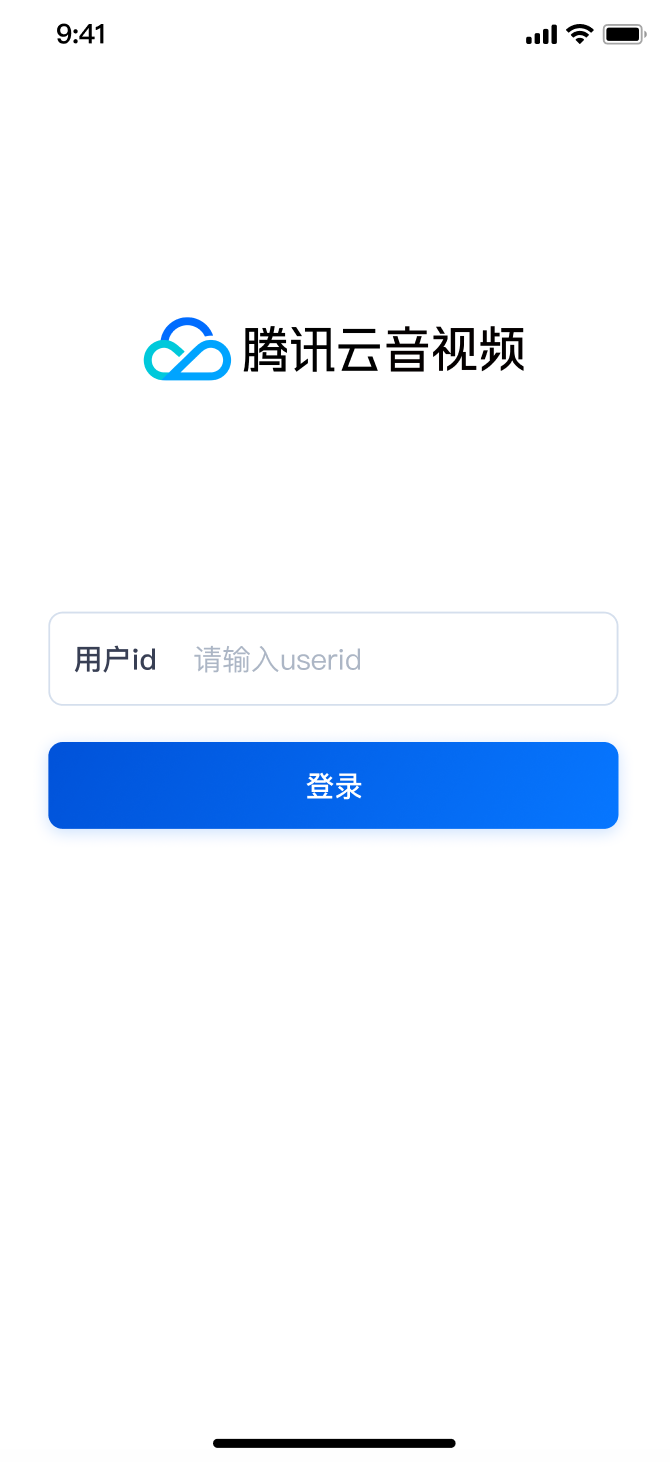 | 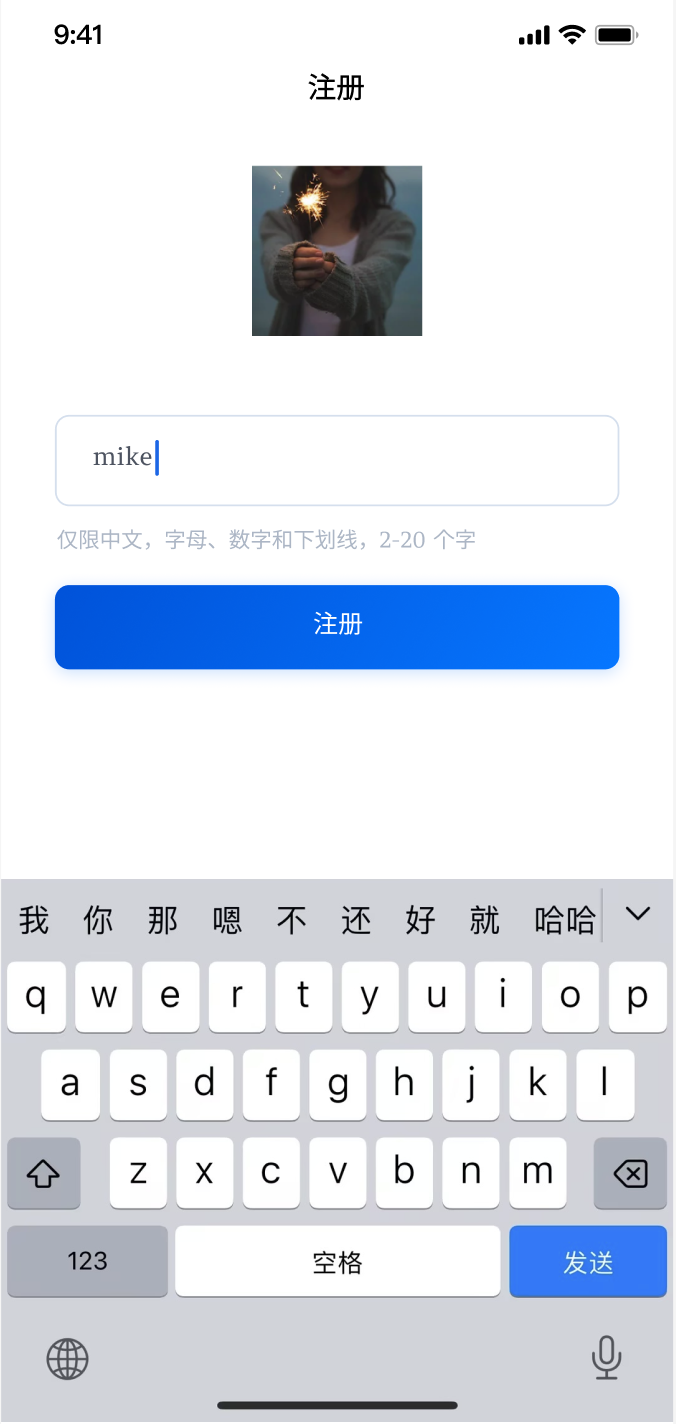 | 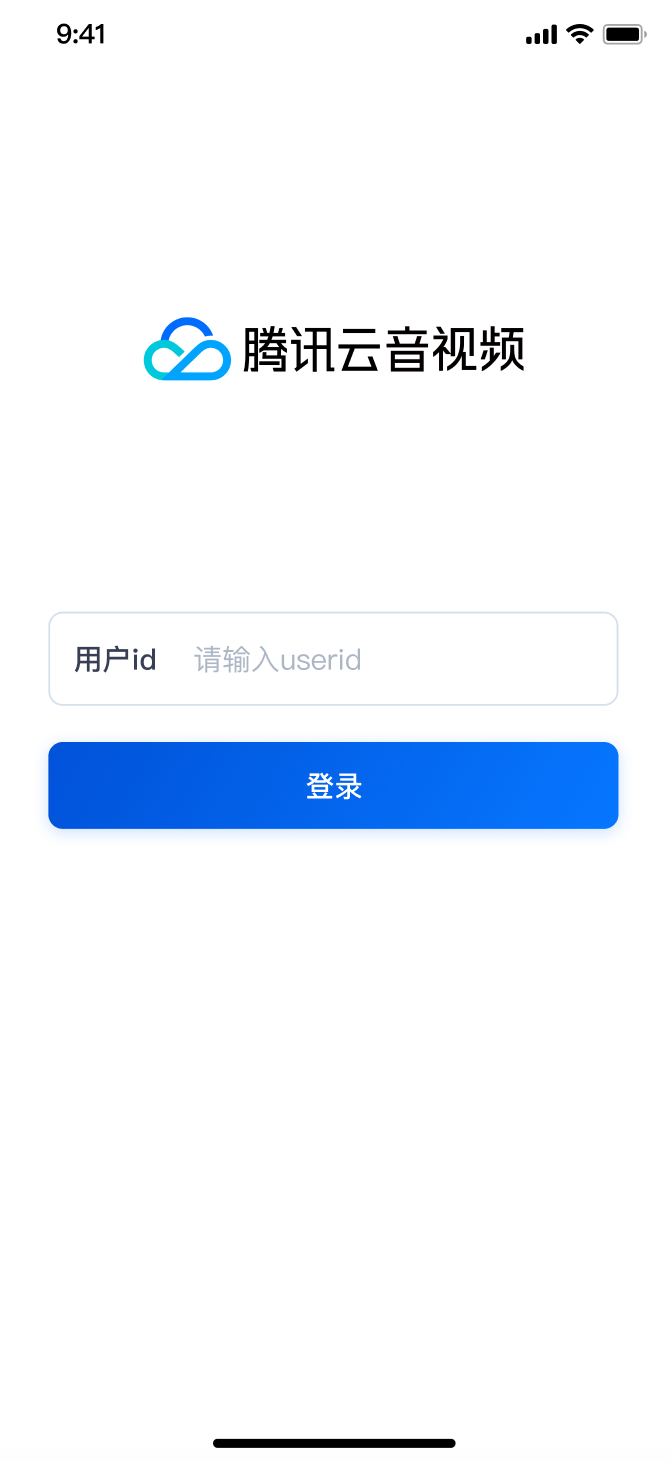 | 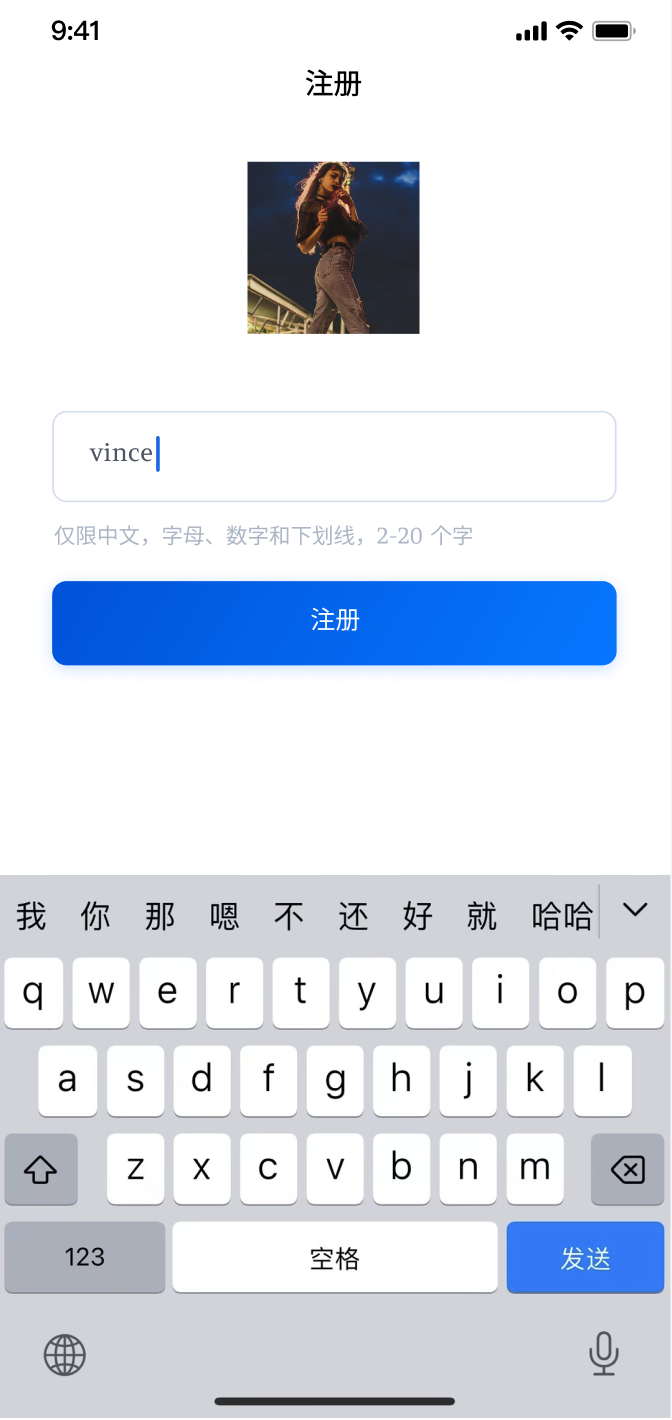 |
注意:
尽量避免使您的 UserID 被设置成“1”、“123”、“111”等简单字符串,由于 TRTC 不支持同一个 UserID 多端登录,所以在多人协作开发时,形如 “1”、“123”、“111” 这样的 UserID 很容易被您的同事占用,导致登录失败,因此我们建议您在调试的时候设置一些辨识度高的 UserID。
2. 视频直播
点击直播 -> 在线直播来体验视频直播。
直播列表 | 主播开播前预览 | 主播开始视频直播 | 观众观看直播 |
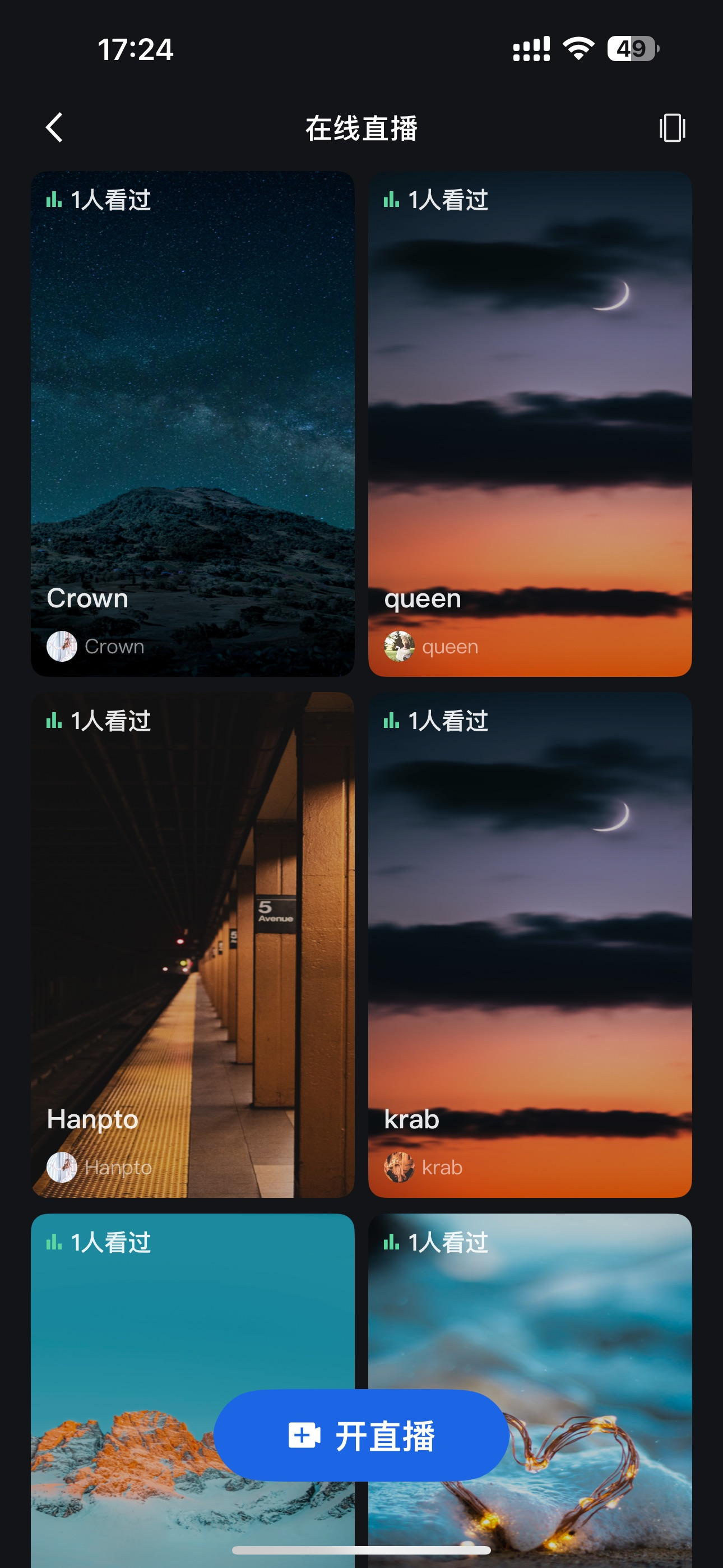 | 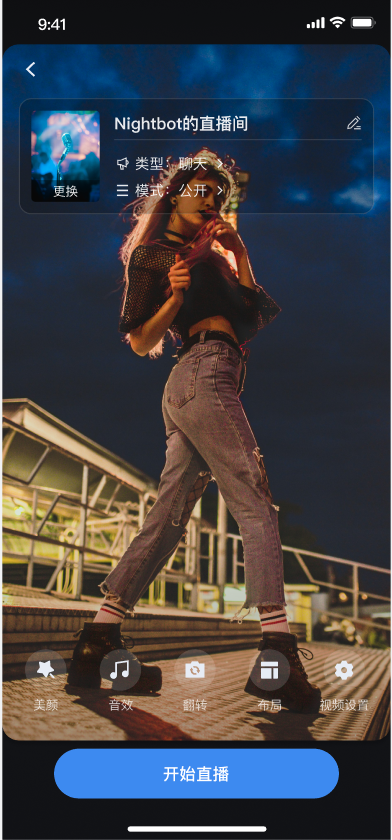 |  | 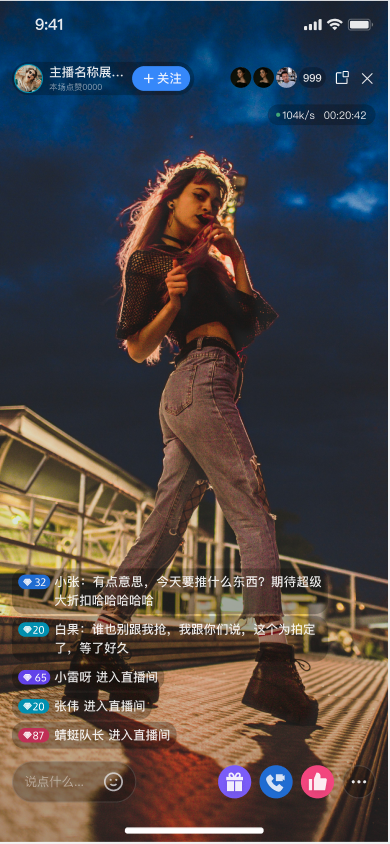 |
3. 语音聊天室
点击直播 -> 语聊房开始语聊直播。
直播列表 | 主播开播前预览 | 主播开始语聊直播 | 观众观看语聊房 |
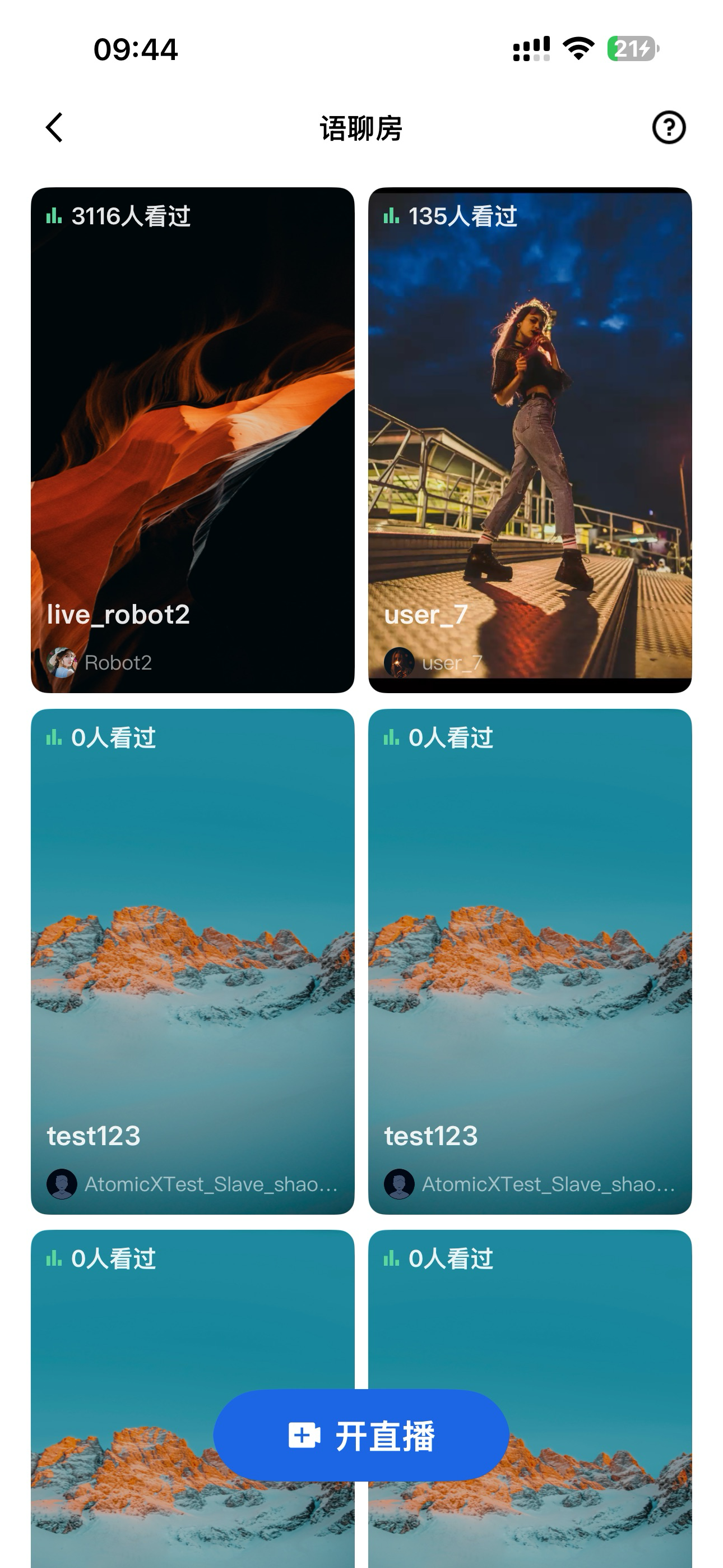 | 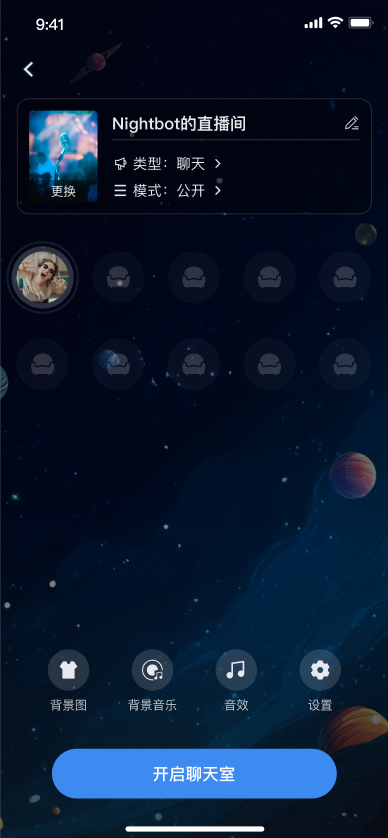 | 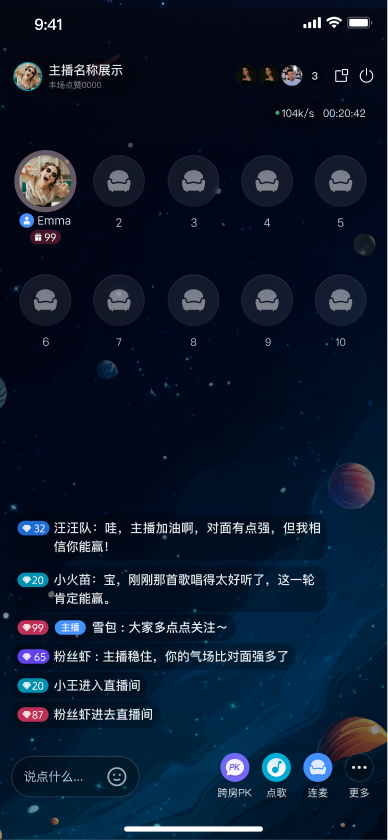 | 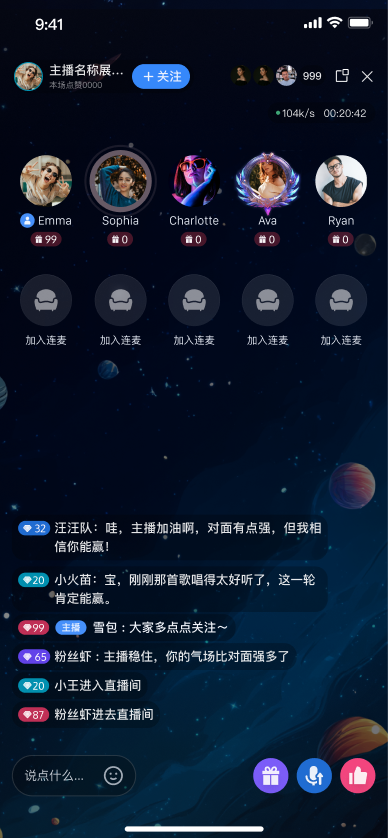 |
下一步
Demo 跑通后,您可以根据业务需求,参考以下集成指引将对应功能集成到您的项目中:
常见问题
运行 Demo 提示签名错误或登录失败
请检查您在
TUIKit_Android/application/debug/src/main/java/com/tencent/qcloud/tuikit/debug/GenerateTestUserSig.java 文件中填写的 SDKAppID 和 SDKSecretKey 是否正确,确保它们是您在腾讯云控制台应用管理页面获取到的密钥。Gradle 版本低于 8.0 影响 Demo 运行报错
是的,
Gradle 版本过低,会导致依赖下载失败或编译错误,请您在 Android Studio 中升级 Gradle 版本至符合要求的范围。进房后报错,错误码为“-3301”,报错信息“Services are not available in your region.”
联系我们